時間:2017-07-04 來源:互聯網 瀏覽量:
今天給大家帶來excel2007調出規劃求解的方法有哪些?,excel2007如何才能調出規劃求解?,讓您輕鬆解決問題。
使用過excel的朋友都知道,裏麵有非常多的功能可以幫助我們對數據進行處理,節省辦公時間提高效率,其中規劃求解較為廣用,具體該如何操作呢?下麵是由學習啦小編分享的excel2007調出規劃求解的方法,以供大家閱讀和學習。
excel2007調出規劃求解的方法:
調出規劃求解步驟1:首先要在Excel中調出規劃求解工具。
點擊 開始——Excel選項
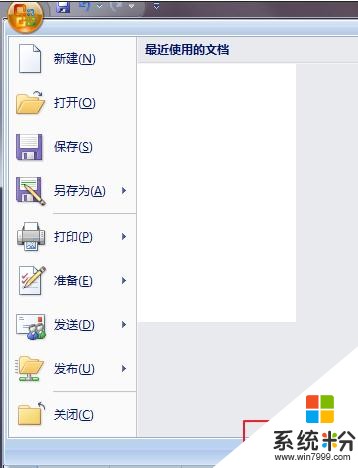
調出規劃求解步驟2:在選項的【加載項】下,看到了【規劃求解加載項】,處於【非活動應用】狀態。
點擊【轉到】,開始激活它
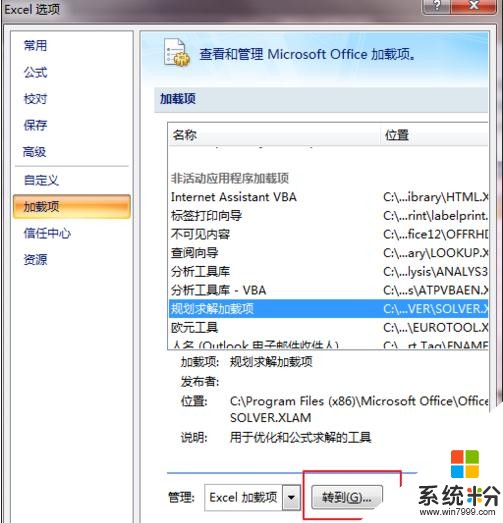
調出規劃求解步驟3:彈出的對話框中,勾選【規劃求解加載項】,
點擊【確定】

調出規劃求解步驟4:發現,在【數據】選項卡下出現了【規劃求解】工具。
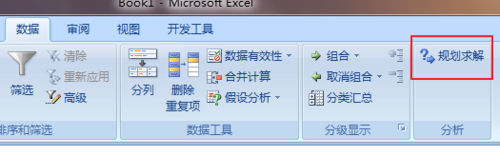 看了excel2007調出規劃求解的方法還看了:
看了excel2007調出規劃求解的方法還看了:1.excel2007規劃求解的方法
2.Excel2010的規劃求解加載項怎麼啟用
3.excel2003規劃求解的教程
4.excel使用規劃求解的方法
5.excel2010使用規劃求解的方法
6.excel 2010和07版本兼容問題解決方法
7.excel2007固定列寬的教程
以上就是excel2007調出規劃求解的方法有哪些?,excel2007如何才能調出規劃求解?教程,希望本文中能幫您解決問題。